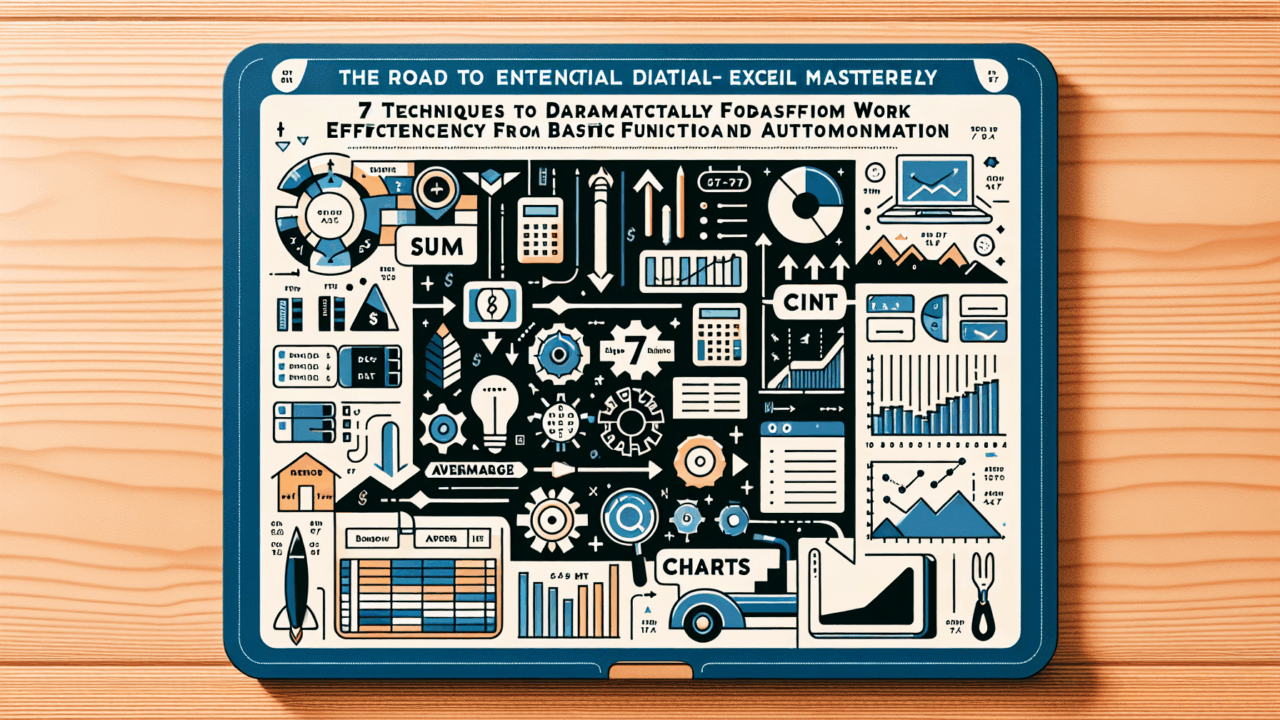Excel初心者のための基本的なデータ整理方法
Excelを使いこなしてもっと楽をしたい、業務を効率化したい人がすぐに試すことができるExcelの便利なテクニックを紹介します。
1. データの並べ替えと絞り込み
Excel初心者にとって、大量のデータを整理するのは難しく感じるかもしれません。しかし、「並べ替え」と「フィルター」機能を使えば、簡単にデータを整理できます。
並べ替え:
データを特定の列を基準に昇順や降順に並べ替えることができます。例えば、売上データを金額の大きい順に並べ替えたり、顧客リストを名前のアルファベット順に並べ替えたりできます。
手順:
1. 並べ替えたい範囲を選択
2. 「データ」タブの「並べ替え」をクリック
3. 並べ替えの基準となる列と順序を選択
フィルター:
特定の条件に合うデータだけを表示させる機能です。例えば、ある地域の売上データだけを表示したり、一定金額以上の取引だけを抽出したりできます。
手順:
1. フィルターをかけたい範囲を選択
2. 「データ」タブの「フィルター」をクリック
3. 各列のヘッダーに表示される▼マークをクリックして条件を設定
これらの機能を使いこなせば、大量のデータでも効率的に整理・分析できるようになります。
2. 基本的な関数の活用
Excel初心者でも使える便利な関数がいくつかあります。以下の関数を覚えておくと、データ処理の効率が大幅に上がります。
SUM関数:
複数のセルの合計を簡単に計算できます。
使用例:=SUM(A1:A10)
AVERAGE関数:
指定した範囲の平均値を計算します。
使用例:=AVERAGE(B1:B20)
COUNT関数:
数値が入力されているセルの数をカウントします。
使用例:=COUNT(C1:C50)
IF関数:
条件に応じて異なる値を返します。
使用例:=IF(D1>100,”高い”,”低い”)
これらの関数を組み合わせることで、より複雑な計算も可能になります。例えば、IF関数とAVERAGE関数を組み合わせて、平均以上の値には「良好」、平均未満には「要改善」と表示させることができます。
3. データの視覚化
Excel初心者にとって、グラフや図表の作成は難しく感じるかもしれません。しかし、Excelには簡単にデータを視覚化するツールが用意されています。
グラフの作成:
1. グラフにしたいデータ範囲を選択
2. 「挿入」タブから適切なグラフタイプを選択
3. 必要に応じてグラフのデザインや書式を調整
条件付き書式:
データの値に応じてセルの色や書式を自動的に変更する機能です。例えば、売上目標を達成したセルを緑色に、未達成のセルを赤色に塗り分けることができます。
手順:
1. 書式を設定したい範囲を選択
2. 「ホーム」タブの「条件付き書式」をクリック
3. 適用したいルールを選択して設定
これらの機能を使いこなすことで、データの傾向や重要なポイントを視覚的に把握しやすくなります。
以上の3つのポイントを押さえることで、Excel初心者でも基本的なデータ整理を効率的に行えるようになります。これらのテクニックを実践しながら徐々にスキルアップしていけば、Excelを使った業務の効率化や生産性の向上につながるでしょう。